برخی از کاربرانی که از جیمیل استفاده می کنند، بنا به دلایلی خواهان تغییر پسورد هستند اما راه آن را نمی دانند. هنگامی که یک فعالیت مشکوک را در اکانت ایمیل خود مشاهده می کنید، بهتر است که پسورد جیمیل را عوض کنید. ما در اینجا نحوه تعویض پسورد جیمیل را به شما نشان می دهیم:
نحوه تعویض پسورد جیمیل در کامپیوتر
- ابتدا به صفحه اکانت خود وارد شوید و سپس دکمه آبی Sign in را در قسمت بالا سمت راست بزنید.
- جزئیات لاگین خود را وارد کرده و در صورت نیاز از تائید هویت دو مرحله ای استفاده کنید.
- در مرحله دوم وارد تنظیمات Setting شوید.
- روی بخش Sing in & security کلیک کنید و گزینه هایی را روبروی آن مشاهده خواهید کرد. صفحه را به پایین اسکرول کرده و قسمت signing in to Google را پیدا کنید.
- بخشی به نام password را پیدا کنید و رویش کلیک کنید.
- اگر تائید هویت دو مرحله ای را فعال کرده باشید، در این مرحله از شما پسورد خواسته می شود.
- پسورد خود را وارد کرده و تائید هویت کنید. سپس از شما پسورد فعلی جی میل تان پرسیده می شود. مطمئن شوید که از پسوردی پیچیده که ترکیبی از اعداد و حروف بزرگ و کوچک و حروف خاص است استفاده کنید. اگر نگران فراموش کردن پسورد هستید از یک نرم افزار مدیریت پسورد استفاده کنید.
- پس از وارد کردن پسورد فعلی، قادر به تغییر پسورد اکانت جیمیل یا گوگل خود می شوید.
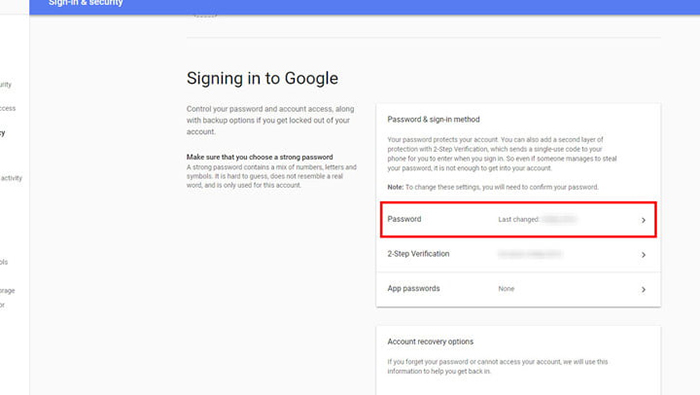
نحوه تعویض پسورد جیمیل روی گوشی و تبلت اندرویدی
- اگر می خواهید تغییر پسورد جی میل خود از طریق گوشی یا تبلت خود به انجام برسانید، روش تغییر گذره واژه اندکی متفاوت اما پیچیده تر است. ابتدا جی میل را باز کرده و روی نماد منوی سه خط در گوشه سمت چپ بالا کلیک کنید.
- سپس setting را منوی پایین انتخاب کنید و وارد اکانت خود شوید.
- روی Manage your Google account کلیک کرده و سپس دکمه Menu را کلیک کنید.
- روی Security کلیک کنید.
- همچنین می توانید با اسکرول کردن به بالای منو وارد شده و بر روی گزینه مشابه کلیک کنید.
- قسمت Password را بزنید و روی Current password ضربه بزنید.
- رمز جدید خود را وارد کرده و آن را تائید کنید.
- از این پس می توانید با رمز جدید خود وارد اکانت تان خواهید شد.

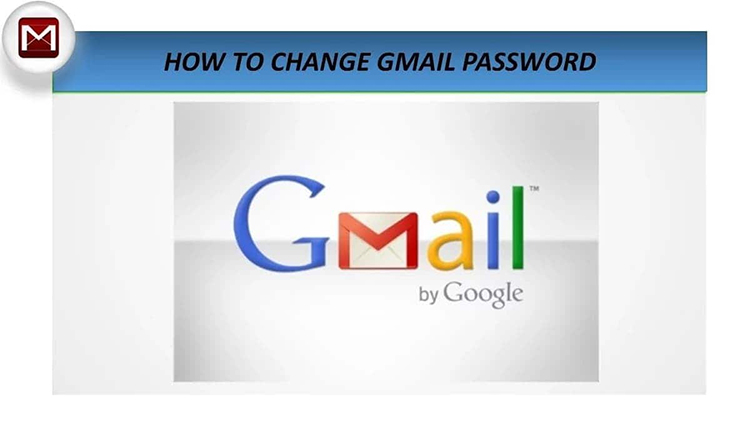
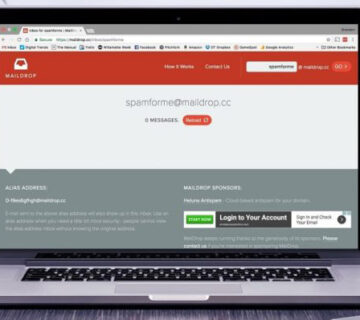
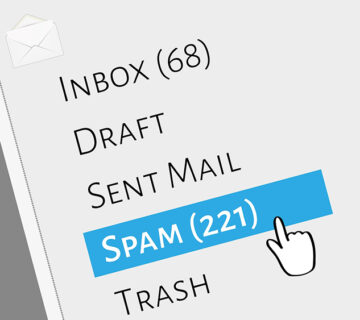
بدون دیدگاه